"ಉಬುಂಟು16.04" ಆವೃತ್ತಿಗಳ ಮಧ್ಯದ ಬದಲಾವಣೆಗಳು
| ೨೪ ನೇ ಸಾಲು: | ೨೪ ನೇ ಸಾಲು: | ||
ಕಲ್ಪವೃಕ್ಷ ಡಿವಿಡಿಯನ್ನು ಪಡೆಯಲು ಸಂಸ್ಥೆಯ ಬ್ಯಾಂಕ್ ಖಾತೆ ಸಂಖ್ಯೆಗೆ 160 ರೂಗಳನ್ನು ಸಂದಾಯ ಮಾಡಬೇಕಾಗುತ್ತದೆ.(100 ರೂ ಡಿವಿಡಿ ಗೆ ಮತ್ತು 60 ರೂ ಕೊರಿಯರ್ ವೆಚ್ಚ). | ಕಲ್ಪವೃಕ್ಷ ಡಿವಿಡಿಯನ್ನು ಪಡೆಯಲು ಸಂಸ್ಥೆಯ ಬ್ಯಾಂಕ್ ಖಾತೆ ಸಂಖ್ಯೆಗೆ 160 ರೂಗಳನ್ನು ಸಂದಾಯ ಮಾಡಬೇಕಾಗುತ್ತದೆ.(100 ರೂ ಡಿವಿಡಿ ಗೆ ಮತ್ತು 60 ರೂ ಕೊರಿಯರ್ ವೆಚ್ಚ). | ||
<br> | <br> | ||
| − | ಡಿವಿಡಿ ಕೋರಿಕೆಯನ್ನು ಮತ್ತು ಕೊರಿಯರ್ ತಲುಪಬೇಕಾದ ನಿಮ್ಮ ವಿಳಾಸವನ್ನು | + | ಡಿವಿಡಿ ಕೋರಿಕೆಯನ್ನು ಮತ್ತು ಕೊರಿಯರ್ ತಲುಪಬೇಕಾದ ನಿಮ್ಮ ವಿಳಾಸವನ್ನು '''kalpavrikshaiso@gmail.com''' ವಿಳಾಸಕ್ಕೆ ಇಮೇಲ್ ಕಳುಹಿಸಬೇಕು. ನೀವು ಇಮೇಲ್ ಕಳುಹಿಸಿದ ಒಂದು ವಾರದೊಳಗೆ ನಿಮಗೆ ಕಲ್ಪವೃಕ್ಷ ಡಿವಿಡಿ ತಲುಪಿಸಲಾಗುವುದು. |
ಹೆಚ್ಚಿನ ಮಾಹಿತಿಗೆ 080-26654134 (ಸುನಿಲ್) ಸಂಖ್ಯೆಗೆ ಕರೆಮಾಡಬಹುದು. | ಹೆಚ್ಚಿನ ಮಾಹಿತಿಗೆ 080-26654134 (ಸುನಿಲ್) ಸಂಖ್ಯೆಗೆ ಕರೆಮಾಡಬಹುದು. | ||
| + | |||
==ಅನುಸ್ಥಾಪನೆಯ ವಿಧಾನ== | ==ಅನುಸ್ಥಾಪನೆಯ ವಿಧಾನ== | ||
ಗೂಗಲ್ ಡ್ರೈವ್ ಮೂಲಕ ಅಥವಾ ಕೊರಿಯರ್ ಮೂಲಕ ಡಿವಿಡಿ ಪಡೆದುಕೊಂಡ ನಂತರ ನಿಮ್ಮ ಕಂಪ್ಯೂಟರ್/ಲ್ಯಾಪ್ಟಾಪ್ನಲ್ಲಿನ ಪ್ರಸ್ತುತ ಇರುವ ಡೇಟಾವನ್ನು ಬ್ಯಾಕಪ್ ಮಾಡಿಕೊಳ್ಳಿ. ನಂತರ ಡಿವಿಡಿ ಮೂಲಕ ಅನುಸ್ಥಾಪನೆ ಮಾಡಿಕೊಳ್ಳಬೇಕು. <br> | ಗೂಗಲ್ ಡ್ರೈವ್ ಮೂಲಕ ಅಥವಾ ಕೊರಿಯರ್ ಮೂಲಕ ಡಿವಿಡಿ ಪಡೆದುಕೊಂಡ ನಂತರ ನಿಮ್ಮ ಕಂಪ್ಯೂಟರ್/ಲ್ಯಾಪ್ಟಾಪ್ನಲ್ಲಿನ ಪ್ರಸ್ತುತ ಇರುವ ಡೇಟಾವನ್ನು ಬ್ಯಾಕಪ್ ಮಾಡಿಕೊಳ್ಳಿ. ನಂತರ ಡಿವಿಡಿ ಮೂಲಕ ಅನುಸ್ಥಾಪನೆ ಮಾಡಿಕೊಳ್ಳಬೇಕು. <br> | ||
೦೬:೩೫, ೩೧ ಜನವರಿ ೨೦೧೭ ನಂತೆ ಪರಿಷ್ಕರಣೆ
ಪರಿಚಯ
ಪ್ರಸ್ತುತ ಉಬುಂಟು 14.04 ಆವೃತ್ತಿಯನ್ನು ಬಳಸುತ್ತಿದ್ದು, ಈ ಆವೃತ್ತಿಯು 16.04 ಗೆ ನ ನವೀಕರಣಗೊಂಡಿರುತ್ತದೆ. ಉಬುಂಟು ತಂತ್ರಾಂಶವು ಪ್ರತೀ ವರ್ಷವೂ ನವೀಕರಣಗೊಳ್ಳುತ್ತಿರುತ್ತದೆ. ಈ ಮೂಲಕ ಎಲ್ಲಾ ಅನ್ವಯಕಗಳೂ ಸಹ ನವೀಕರಣಗೊಳ್ಳುತ್ತವೆ ಹಾಗು ಸಣ್ಣಪುಟ್ಟ ತಾಂತ್ರಿಕ ಸಮಸ್ಯೆಗಳು ಪರಿಹರಿಸಲ್ಪಟ್ಟಿರುತ್ತವೆ.
ಅನುಸ್ಥಾಪನೆ
ಪ್ರಸ್ತುತ ಉಬುಂಟು 14.04 ಆವೃತ್ತಿಯನ್ನು ಬಳಸುತ್ತಿರುವವರು ಹೊದ ಉಬುಂಟು 16.04 ತಂತ್ರಾಂಶವನ್ನು ಅನುಸ್ಥಾಪನೆ ಮಾಡಿಕೊಳ್ಳಬಹುದು. ಹೊಸ ಆವೃತ್ತಿಯನ್ನು ಅನುಸ್ಥಾಪನೆ ಮಾಡುವ ಮೊದಲು ಪ್ರಸ್ತುತ ಬಳಸುತ್ತಿರುವ ಆವೃತ್ತಿಯಲ್ಲಿರುವ ಎಲ್ಲಾ ಡೇಟಾವನ್ನು ಬ್ಯಾಕಪ್ ಮಾಡಿಕೊಳ್ಳಬೇಕು.
ಇದರ ನಂತರ ಉಬುಂಟು 16.04 ಆವೃತ್ತಿಯನ್ನು ಅನುಸ್ಥಾಪನೆ ಮಾಡಿಕೊಳ್ಳಬಹುದು. ಡ್ಯುಯಲ್ ಬೂಟ್ ಆಯ್ಕೆ ಮೂಲಕ ವಿಂಡೋಷ್ ಜೊತೆ ಈಗಾಗಲೇ ಉಬುಂಟು ಹೊಂದಿರುವವರು, ಅನುಸ್ಥಾಪನೆಯ ಸಮಯದಲ್ಲಿ Installation Type ಎಂಬಲ್ಲಿ Replace Ubuntu 14.04 Custom and Install ಎಂಬ ಆಯ್ಕೆಯನ್ನು ತೆಗೆದುಕೊಳ್ಳಬೇಕು.
ಒಂದು ವೇಳೆ ಮೊದಲಬಾರಿಗೆ ಅನುಸ್ಥಾಪನೆ ಮಾಡಿಕೊಳ್ಳುತ್ತಿದ್ದು ವಿಂಡೋಷ್ ಜೊತೆಗೆ ಅನುಸ್ಥಾಪನೆ ಮಾಡಬಯಸಿದಲ್ಲಿ Installation Type ಎಂಬಲ್ಲಿ Install Ubuntu alongside Windows ಎಂಬ ಆಯ್ಕೆಯನ್ನು ತೆಗೆದುಕೊಳ್ಳಬೇಕು.
ಉಬುಂಟು 16.04 ನ್ನು ಅನುಸ್ಥಾಪನೆ ಮಾಡಿಕೊಳ್ಳಲು ಉಪಯುಕ್ತವಾಗುವ ವಿವರವಾದ ಕೈಪಿಡಿಯನ್ನು ಪಡೆಯಲು ಇಲ್ಲಿ [....... ಇಲ್ಲಿ ಕ್ಲಿಕ್ ಮಾಡಿ]
ಅನುಸ್ಥಾಪನೆಯ ವಿಧಗಳು
ಗೂಗಲ್ ಡ್ರೈವ್ ನಿಂದ ಡೌನ್ಲೋಡ್ ಮಾಡಿಕೊಳ್ಳುವುದು
ಉಬುಂಟು 16.04 ಆವೃತ್ತಿಯ ಕಸ್ಟಮ್ ತಂತ್ರಾಂಶ ಕಲ್ಪವೃಕ್ಷವನ್ನು ಈ ಕೆಳಕಂಡ ಲಿಂಕ್ ನಲ್ಲಿ ಡೌನ್ಲೋಡ್ ಮಾಡಿಕೊಳ್ಳಿ.
ಉಬುಂಟು 16.04
ಗೂಗಲ್ ಡ್ರೈವ್ನಿಂದ ಡೌನ್ಲೋಡ್ ಮಾಡಿಕೊಂಡ ನಂತರ ಈ ಕೆಳಗಿನ ವಿಧಾನಗಳನ್ನು ಅನುಸರಿಸಿ.
- ನಿಮ್ಮ ಕಂಪ್ಯೂಟರ್ಗೆ ಹೊಸ ಡಿವಿಡಿ (ಬಳಸದಿರುವ)ಯನ್ನು ಸೇರಿಸಿ.
- ನಂತರ Application - Sound and Video- K3b ತೆರೆಯಿರಿ. ಇಲ್ಲಿ "More actions" ಎಂಬಲ್ಲಿ ಕ್ಲಿಕ್ ಮಾಡಿ. ನಂತರ "Burn Image" ಆಯ್ಕೆ ಮಾಡಿಕೊಳ್ಳಿ.
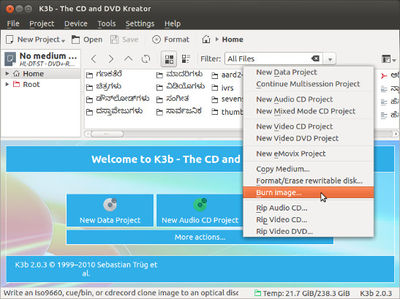
ನಂತರ "Image Burn" ಎಂಬಲ್ಲಿ ಕ್ಲಿಕ್ ಮಾಡಿ, ಈಗಾಗಲೇ ನೀವು ಗೂಗಲ್ ಡ್ರೈವ್ ನಿಂದ ಡೌನ್ಲೋಡ್ ಮಾಡಿ ಸೇವ್ ಮಾಡಿರುವ "ಉಬುಂಟು 16.04 ಆವೃತ್ತಿಯ ಕಸ್ಟಮ್ ತಂತ್ರಾಂಶ" ದ ಕಡತವನ್ನು ಆಯ್ಕೆ ಮಾಡಿ ನಂತರ "Start" ಬಟನ್ ಕ್ಲಿಕ್ ಮಾಡಿ.
ಸ್ವಲ್ಪ ಸಮಯದ ನಂತರ, ಡಿವಿಡಿ ಪ್ರಕ್ರಿಯೆ ಪೂರ್ಣಗೊಳ್ಳುತ್ತದೆ. ಈ ಡಿವಿಡಿಯನ್ನು ಬಳಸಿ ನೀವು ಉಬುಂಟು 16.04 ಆವೃತ್ತಿಯನ್ನು ಅನುಸ್ಥಾಪನೆ ಮಾಡಿಕೊಳ್ಳಬಹುದು.
ಕಲ್ಪವೃಕ್ಷ ಡಿ.ವಿ.ಡಿ ಮೂಲಕ ಅನುಸ್ಥಾಪನೆ
ಗೂಗಲ್ ಡ್ರೈವ್ ನಿಂದ ಡೌನ್ಲೋಡ್ ಮಾಡಿಕೊಳ್ಳಲು ಸಾಧ್ಯವಾಗದಿದ್ದಲ್ಲಿ, ಐಟಿ ಫಾರ್ ಚೇಂಜ್ ಸಂಸ್ಥೆಯವರನ್ನು ಸಂಪರ್ಕಿಸಿ "ಉಬುಂಟು 16.04 ಆವೃತ್ತಿಯ ಕಸ್ಟಮ್ ತಂತ್ರಾಂಶ" ದ ಡಿವಿಡಿಯನ್ನು ಅಂಚೆ (ಕೊರಿಯರ್) ಮೂಲಕ ಪಡೆದುಕೊಳ್ಳಬಹುದು.
ಕಲ್ಪವೃಕ್ಷ ಡಿವಿಡಿಯನ್ನು ಪಡೆಯಲು ಸಂಸ್ಥೆಯ ಬ್ಯಾಂಕ್ ಖಾತೆ ಸಂಖ್ಯೆಗೆ 160 ರೂಗಳನ್ನು ಸಂದಾಯ ಮಾಡಬೇಕಾಗುತ್ತದೆ.(100 ರೂ ಡಿವಿಡಿ ಗೆ ಮತ್ತು 60 ರೂ ಕೊರಿಯರ್ ವೆಚ್ಚ).
ಡಿವಿಡಿ ಕೋರಿಕೆಯನ್ನು ಮತ್ತು ಕೊರಿಯರ್ ತಲುಪಬೇಕಾದ ನಿಮ್ಮ ವಿಳಾಸವನ್ನು kalpavrikshaiso@gmail.com ವಿಳಾಸಕ್ಕೆ ಇಮೇಲ್ ಕಳುಹಿಸಬೇಕು. ನೀವು ಇಮೇಲ್ ಕಳುಹಿಸಿದ ಒಂದು ವಾರದೊಳಗೆ ನಿಮಗೆ ಕಲ್ಪವೃಕ್ಷ ಡಿವಿಡಿ ತಲುಪಿಸಲಾಗುವುದು.
ಹೆಚ್ಚಿನ ಮಾಹಿತಿಗೆ 080-26654134 (ಸುನಿಲ್) ಸಂಖ್ಯೆಗೆ ಕರೆಮಾಡಬಹುದು.
ಅನುಸ್ಥಾಪನೆಯ ವಿಧಾನ
ಗೂಗಲ್ ಡ್ರೈವ್ ಮೂಲಕ ಅಥವಾ ಕೊರಿಯರ್ ಮೂಲಕ ಡಿವಿಡಿ ಪಡೆದುಕೊಂಡ ನಂತರ ನಿಮ್ಮ ಕಂಪ್ಯೂಟರ್/ಲ್ಯಾಪ್ಟಾಪ್ನಲ್ಲಿನ ಪ್ರಸ್ತುತ ಇರುವ ಡೇಟಾವನ್ನು ಬ್ಯಾಕಪ್ ಮಾಡಿಕೊಳ್ಳಿ. ನಂತರ ಡಿವಿಡಿ ಮೂಲಕ ಅನುಸ್ಥಾಪನೆ ಮಾಡಿಕೊಳ್ಳಬೇಕು.
ಉಬುಂಟು 16.04 ಆವೃತ್ತಿಯನ್ನು ವಿಂಡೋಸ್ 7,8 & 10 ಜೊತೆ ಅನುಸ್ಥಾಪನೆ ಮಾಡುವ ವಿಧಾನಗಳನ್ನು ತಿಳಿಯಲು ಇಲ್ಲಿ ಕ್ಲಿಕ್ ಮಾಡಿ.
ಇಲ್ಲಿ ಲಿಂಕ್ ನೀಡಬೇಕು"